Tabloya naverokê
Ka havînê li deriyên me dixe, çi zivistanê ku Westeros dagir dike, em hîn jî di Google Sheets de dixebitin û neçar in ku perçeyên cuda yên tabloyan bi hev re bidin ber hev. Di vê gotarê de, ez awayên berhevdana daneyên we parve dikim û şîretan li ser kirina wê bi lez pêşkêşî dikim.
Du stûn an pelan bidin ber hev
Yek ji peywirên ku dibe ku we hebin ev e ku hûn du stûn an pelan ji bo lihevhatin û cûdahiyan bişopînin û wan li cîhek li derveyî tabloyan nas bikin.
Du stûnên di Google Sheets de ji bo hevgirtin û cûdahiyan bidin ber hev
Ez ê dest pê bikim bi berhevdana du hucreyên di Google Sheets de. Bi vî awayî hûn dikarin hemû stûnan rêz bi rêz bişopînin.
Mînak 1. Pelên Google – du şaneyan bidin ber hev
Ji bo vê mînaka yekem, ji bo ku hûn formula têkevin nav şaneyan, ji we re stûnek alîkar hewce ye. rêza yekem a daneyan ji bo berhevdanê:
=A2=C2
Eger şan li hev bikin, hûn ê RAST bibînin, wekî din FALSE. Ji bo kontrolkirina hemî hucreyên di stûnekê de, formula li rêzên din kopî bikin: 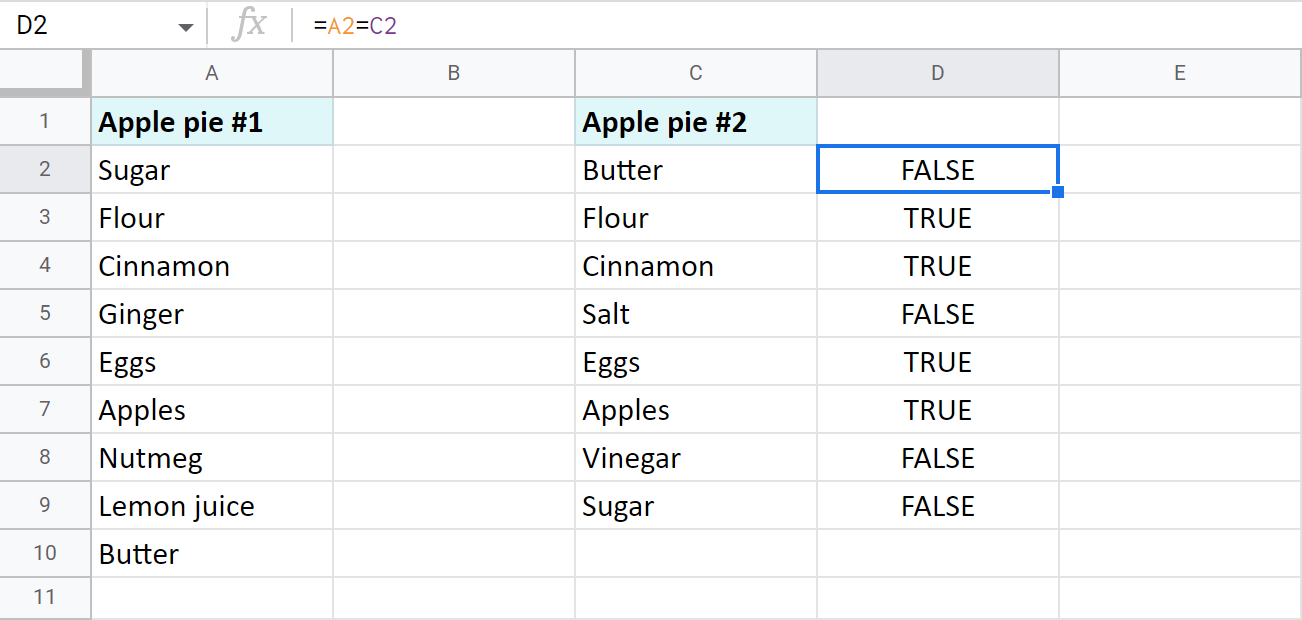
Serişte. Ji bo berawirdkirina stûnên ji pelên cihêreng, divê hûn fonksiyona IMPORTRANGE bikar bînin:
=A2=IMPORTRANGE("spreadsheet_url","Sheet1!A2")
Mînak 2. Google Sheets - du lîsteyan ji bo hevberdan û cudahiyan bidin ber hev
- Çareseriyek xweştir dê fonksiyona IF bikar bînin. Hûn dikarin statûya tam ji bo hucreyên wekhev û cuda saz bikin:
=IF(A2=C2,"Match","Differ")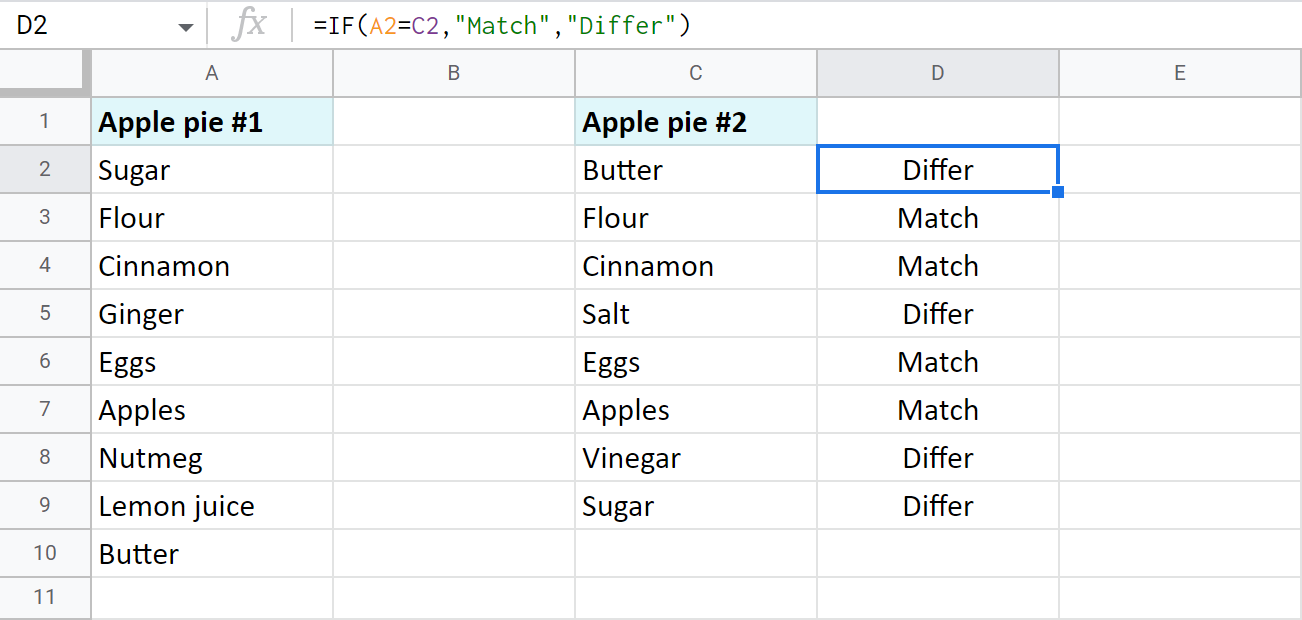
Serişte. Ger daneyên we di rewşên cûda de hatine nivîsandin û hûn dixwazin van peyvan wekî cûda bihesibînin,Li vir formula ji bo we ev e:
=IF(EXACT(A2,C2),"Match","Differ")Li ku derê EXACT dozê dihesibîne û li hemanheviyên tevahî digere.
>qeydên yekta di navbera şaneyên du stûnan de, vê yekê hildin:
=IF(A2=C2,"","Differ")
Mînak 3. Du stûnên di Google Sheets de bidin ber hev
- Rêyek heye ku meriv xwe ji kopîkirina formula li ser her rêzê dûr bixe. Hûn dikarin di şaneya yekem a stûna arîkarê xwe de formula IF a array çêkin:
=ArrayFormula(IF(A2:A=C2:C,"","Differ"))
Ev IF her şaneya stûna A bi heman rêzê di stûna C de bi hev re dike. Ger qeyd cuda bin , rêz dê li gorî wê were naskirin. Tiştê ku di vê formula rêzê de xweş e ev e ku ew bixweber her rêzek yekcar nîşan dide: 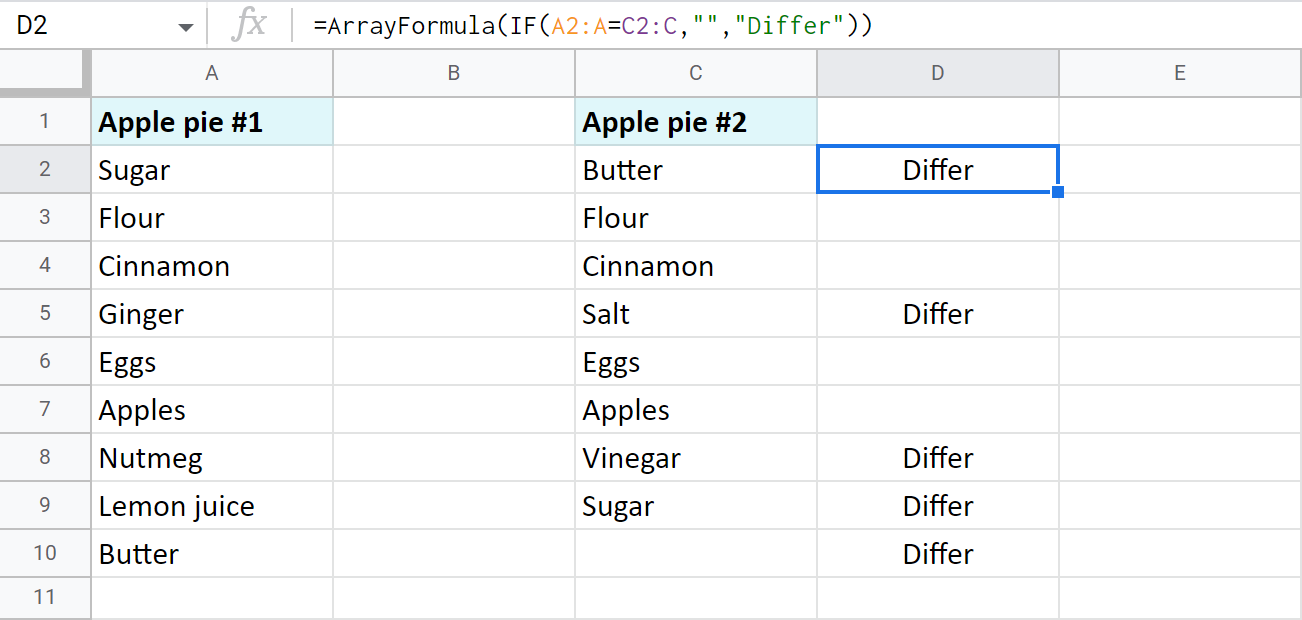
=ArrayFormula(IF(A2:A=C2:C,"Match",""))
Mînak 4. Ji bo cudahiyan du Rûpelên Google bidin ber hev
Gelek caran hûn hewce ne ku hûn du stûnên di Google Sheets de ku di hundurê pelgeyên mezin de ne bidin ber hev. mêz. An jî ew dikarin pelên bi tevahî cûda bin mîna rapor, navnîşên bihayan, guheztinên xebatê yên mehê, hwd. Wê hingê, ez bawer dikim, hûn nekarin stûnek arîkar biafirînin an jî birêvebirina wê pir dijwar be.
Ger ev xuya dike, xem neke, hûn dîsa jî dikarin cûdahiyan li ser pelek din nîşan bikin.
Li vir indu tabloyên bi berhem û bihayên wan. Ez dixwazim hemî şaneyên bi naverokên cuda di navbera van tabloyan de bibînim: 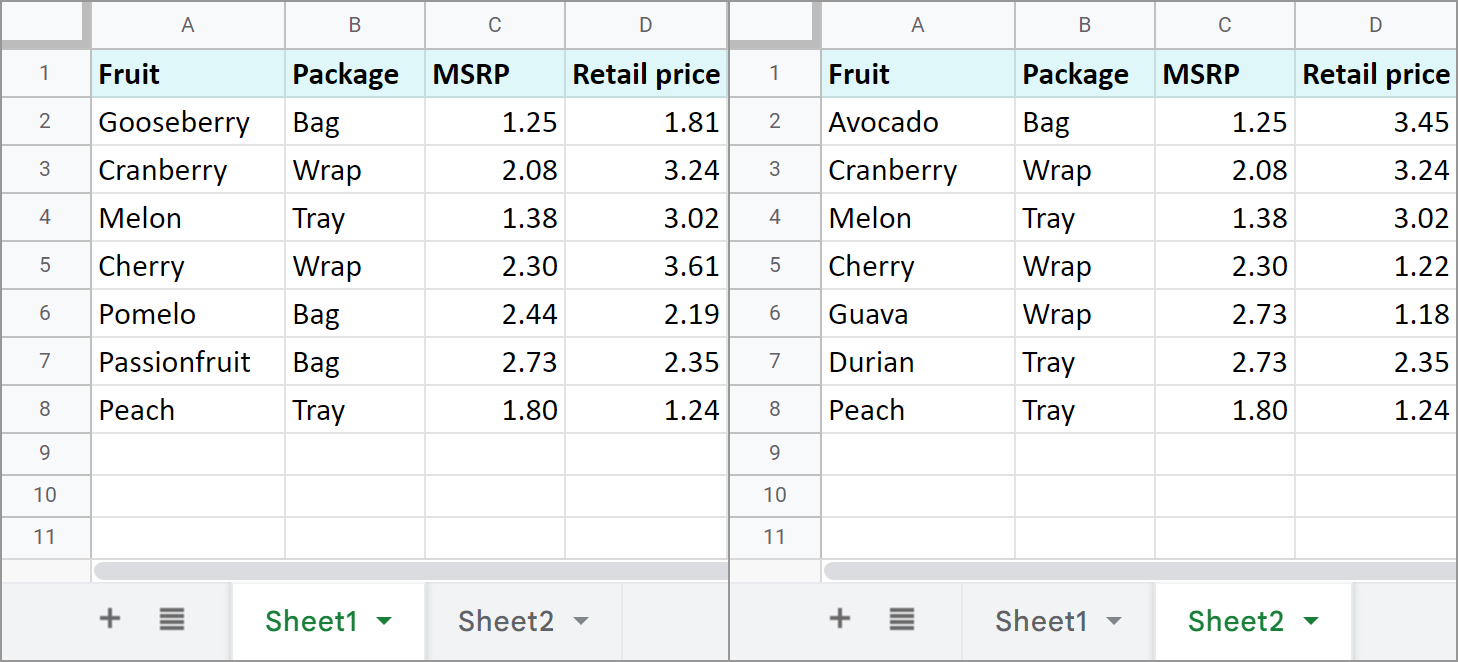
Bi afirandina pelgeyek nû dest pê bikin û formula paşîn têkevin A1:
=IF(Sheet1!A1Sheet2!A1,Sheet1!A1&" | "&Sheet2!A1,"")
Nîşe. Pêdivî ye ku hûn formula li ser rêjeyê bi qasî mezinahiya tabloya herî mezin kopî bikin.
Di encamê de, hûn ê tenê wan şaneyên ku di naverokê de cihêreng in bibînin. Dê formula ji her du tabloyan tomaran jî derxe û wan bi karakterek ku hûn têxin nav formulê ji hev veqetîne: 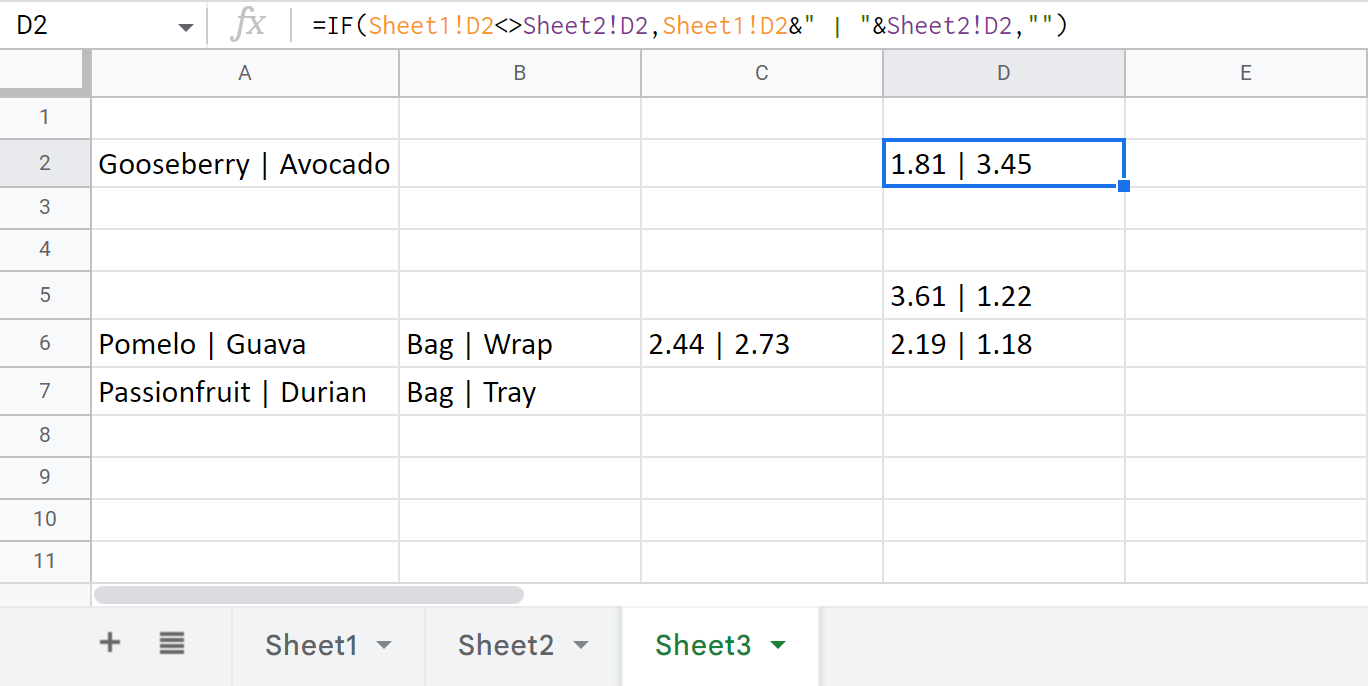
Serişte. Ger pelên ku werin berhev kirin di pelên cûda de ne, dîsa, tenê fonksiyona IMPORTRANGE têxe nav xwe:
=IF(Sheet1!A1IMPORTRANGE("2nd_spreadsheet_url","Sheet1!A1"),Sheet1!A1&" | "&IMPORTRANGE("2nd_spreadsheet_url","Sheet1!A1"),"")
Amûra Google Sheets ku du stûn û pelan dide ber hev
Bê guman, her yek ji mînakên li jor dikarin ji bo berawirdkirina du stûnên ji yek an du tabloyan an tewra pelên hevberdanê werin bikar anîn. Lêbelê, amûrek heye ku me ji bo vî karî çêkiriye ku dê ji we re pir sûd werbigire.
Ew ê du pel û stûnên Google-ê ji bo dubare an yektayan di 3 gavan de bide ber hev. Wê tomarên hatine dîtin bi stûnek statûyê nîşan bide (ku dikare were fîltrekirin, bi awayê) an rengîn bike, wan kopî bike an biguhezîne cîhek din, an jî şaneyên paqij bike û hemî rêzan bi dupeyan jê bibe.
Ez pêvekê bikar anî da ku rêzên ji Sheet1-ê ku ji Sheet2-ê tune ne li ser bingeha stûnên Fêkî û MSRP bibînin:
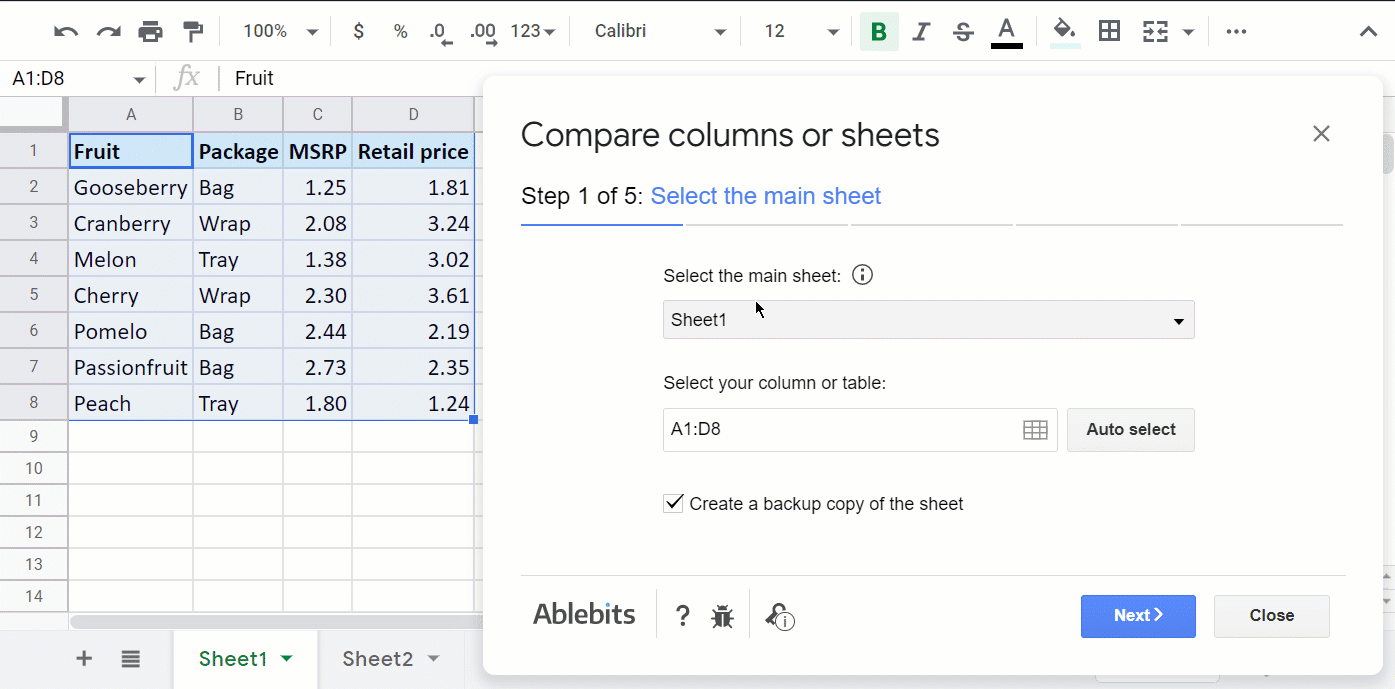
Dûv re min mîhengên xwe di yek senaryoyê de tomar kir. Naha ez dikarim bêyî ku di hemî gavan re derbas bibim zû wan bimeşînimdîsa gava ku tomarên di tabloyên min de diguherin. Tenê pêdivî ye ku ez wê senaryoyê ji pêşeka Google Sheets dest pê bikim:
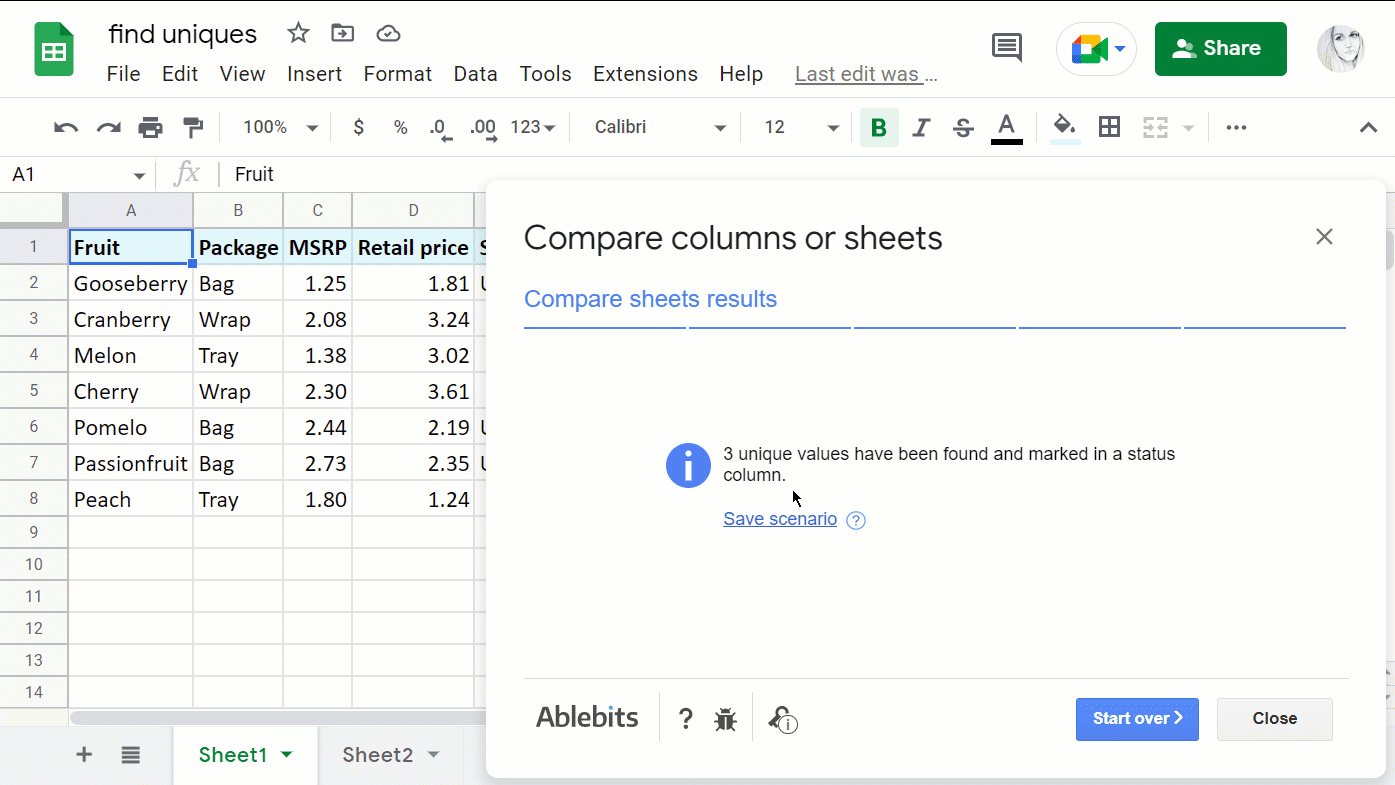
Ji bo rehetiya we çêtir, me hemî vebijarkên amûrê li ser rûpela alîkariyê û di vê vîdyoyê de diyar kir:
Hûn bi xwe biceribînin û bala xwe bidin ka ew çiqas wext we xilas dike. :)
Daneyên du Google Sheets bidin ber hev û tomarên winda bistînin
Berhevkirina du Google Sheets ji bo cûdahî û dubareyan nîvê xebatê ye, lê di derheqê daneyên winda de çi ye? Ji bo vê jî fonksiyonên taybetî hene, mînakî, VLOOKUP. Ka em bibînin ka hûn dikarin çi bikin.
Daneyên winda bibînin
Mînak 1
Bifikirin ku we du lîsteyên hilberan hene (di rewşa min de stûnên A û C, lê ew dikarin bi hêsanî li ser pelên cuda bin). Hûn hewce ne ku yên ku di navnîşa yekem de têne pêşkêş kirin lê ne di ya duyemîn de bibînin. Ev formul dê bikêr be:
=ISERROR(VLOOKUP(A2,$C:$C,1,0))
Formul çawa dixebite:
- VLOOKUP di navnîşa duyemîn de li hilberê ji A2 digere. Ger ew li wir be, fonksiyon navê hilberê vedigerîne. An na hûn ê xeletiyek #N/A bistînin ku tê vê wateyê ku nirx di stûna C de nehat dîtin.
- ISERROR tiştê ku VLOOKUP vedigerîne kontrol dike û heke ew nirx be TRUE û heke xelet be FALSE nîşan dide we.
Bi vî awayî, şaneyên bi FALSE tiştê ku hûn lê digerin in. Formulê li şaneyên din kopî bikin da ku her hilberek ji navnîşa yekem kontrol bikin: 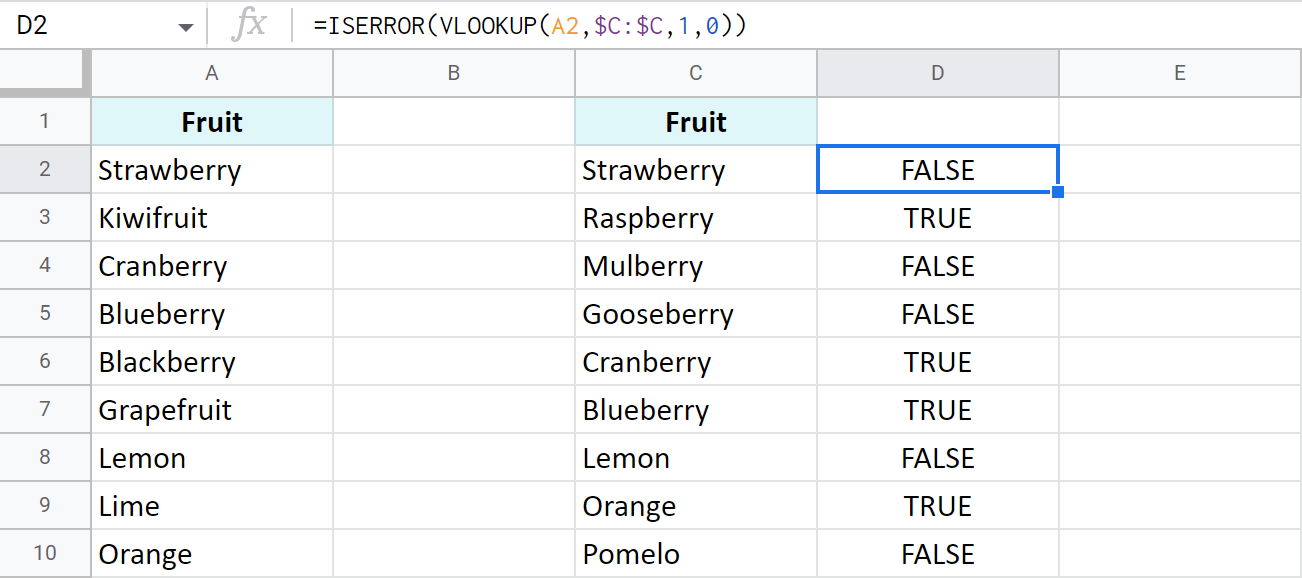
Nîşe. Ger stûnên we di pelên cûda de bin, formula we dê bibereferansa yek ji wan:
=ISERROR(VLOOKUP(A2,Sheet2!$C:$C,1,0))
Tip. Ji bo ku bi formula yek-hucreyê re bigihîje, divê ew yek rêzek be. Formulek weha dê bixweber hemî şaneyan bi encaman tijî bike:
=ArrayFormula(ISERROR(VLOOKUP(A2:A10,$C:$C,1,0)))
Mînak 2
Rêyek din a jîr dê ev be ku meriv hemî xuyangên hilberê ji A2 di stûna C de bijmêre:
=IF(COUNTIF($C:$C, $A2)=0, "Not found", "")
Heke bi tevahî tiştek tune ku were hejmartin, fonksiyona IF dê şaneyan bi Nehat dîtin nîşan bide. Hucreyên din dê vala bimînin: 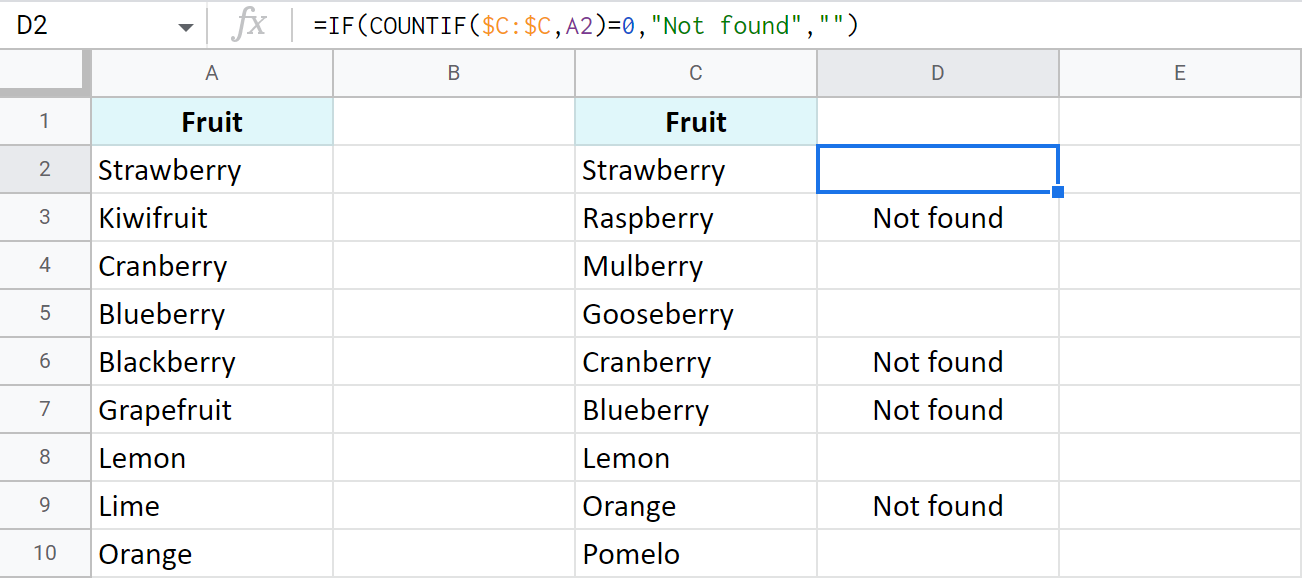
Mînak 3
Li ku derê VLOOKUP hebe, MATCH heye. Hûn dizanin, rast? ;) Li vir formulek e ku meriv hilberan li şûna hejmartinê bihevre bike:
=IF(ISERROR(MATCH($A2,$C:$C,0)),"Not found","")
Serişte. Ger wekî xwe bimîne, bi dilxwazî rêza rast a stûna duyemîn diyar bike:
=IF(ISERROR(MATCH($A2,$C2:$C28,0)),"Not found","")
Daneyên lihevhatî bikişîne
Mînak 1
Dibe ku karê we hinekî be fancier: dibe ku hûn hewce bike ku hemî agahdariya winda ji bo tomarên hevpar ên her du tabloyan bikişîne, mînakî, nûvekirina bihayên. Ger wusa be, hûn ê hewce bikin ku MATCH di INDEX-ê de bipêçin:
=INDEX($E:$E,MATCH($A2,$D:$D,0))
Formula fêkiyên stûna A bi fêkiyên stûna D re berhev dike. Ji bo her tiştê ku tê dîtin, ew nirxan ji stûna E derdixe. ji bo stûna B. 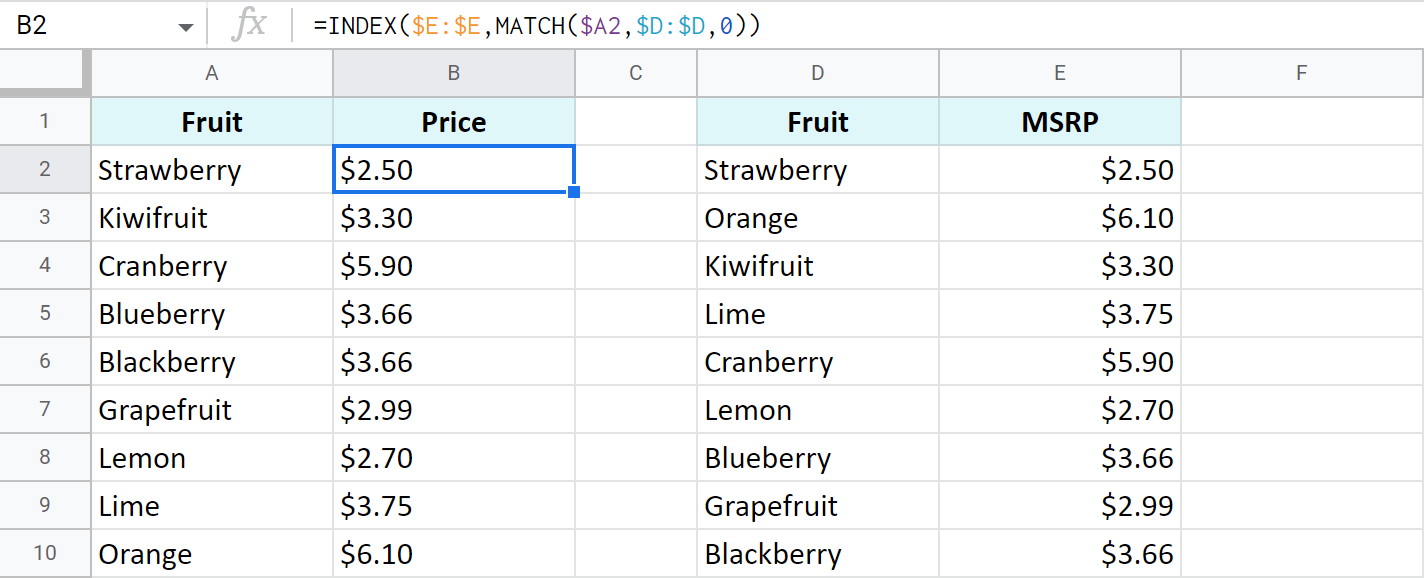
Mînak 2
Wek ku we texmîn kir, mînakek din dê fonksiyona Google Sheets VLOOKUP ya ku me demek berê diyar kir bikar bîne.
Lê dîsa jî hene çend amûrên din ji bo kar. Me hemûyan di bloga xwe de jî diyar kir:
- Ev ê ji bo bingehînan bikin: tomarên lêgerîn, hev û nûvekirin.
- Ev ê ne tenêhucreyên nûve bikin lê stûnên têkildar lê zêde bikin & amp; Rêzên ku li hev nayên hev.
Pêxebatên bi karanîna pêvekê bi hev bikin
Heke hûn ji formulan westiyane, hûn dikarin pêveka meya Merge Sheets bikar bînin da ku zû duduyan li hev bikin û bikin yek. pelên Google. Digel mebesta xwe ya bingehîn ku daneyên winda bikişîne, ew dikare nirxên heyî jî nûve bike û tewra rêzikên ne-hevber jî lê zêde bike. Hûn dikarin hemî guhertinên bi reng an di stûnek statûya ku dikare were fîlter kirin de bibînin.
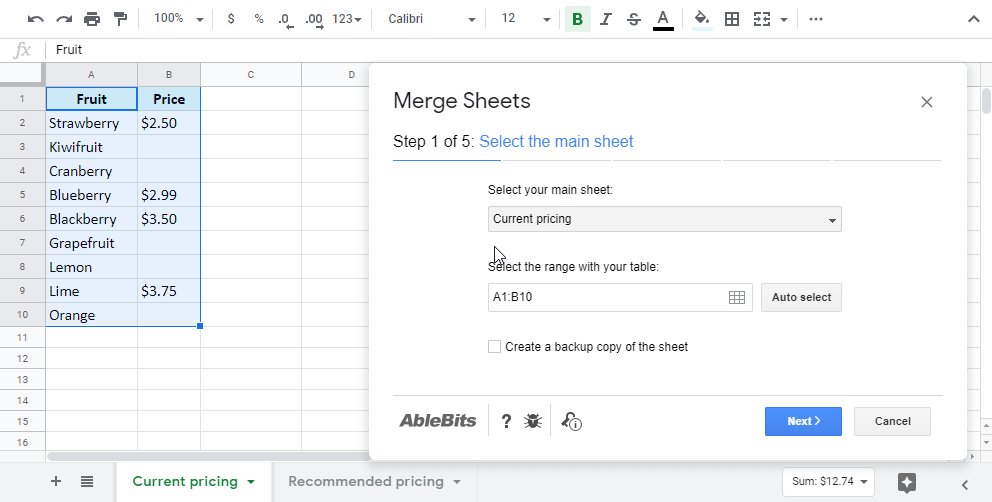
Serişte. Di heman demê de, bala xwe bidin vê vîdyoyê li ser pêveka Merge Sheets:
Formatkirina şertî ji bo berhevdana daneyan di du Google Sheets de
Rêyek standardek din heye ku Google ji bo berhevdanê pêşkêşî dike. daneyên we - bi rengînkirina hevberdan û / an cûdahiyan bi rêgezkirina şertî. Ev rêbaz hemî tomarên ku hûn lê digerin tavilê radixe ber çavan. Karê we li vir ew e ku hûn qaîdeyek bi formulek biafirînin û wê li ser rêza daneya rast bicîh bikin.
Di du pelan an stûnan de dubareyan ronî bikin
Werin em du stûnên di Google Sheets de ji bo hev û rengîn bidin ber hev. tenê ew şaneyên di stûna A de ku bi şaneyên heman rêzê yên stûna C-yê re li hev dikin:
- Rêjeya bi tomarên rengîn hilbijêrin (bo min A2:A10).
- Biçe Format > Formula bi şertî di pêşeka berbelavê de.
- Formuleke sade ya qaydeyê têkevin:
=A2=C2 - Rengê ji bo ronîkirina şaneyan hilbijêre.
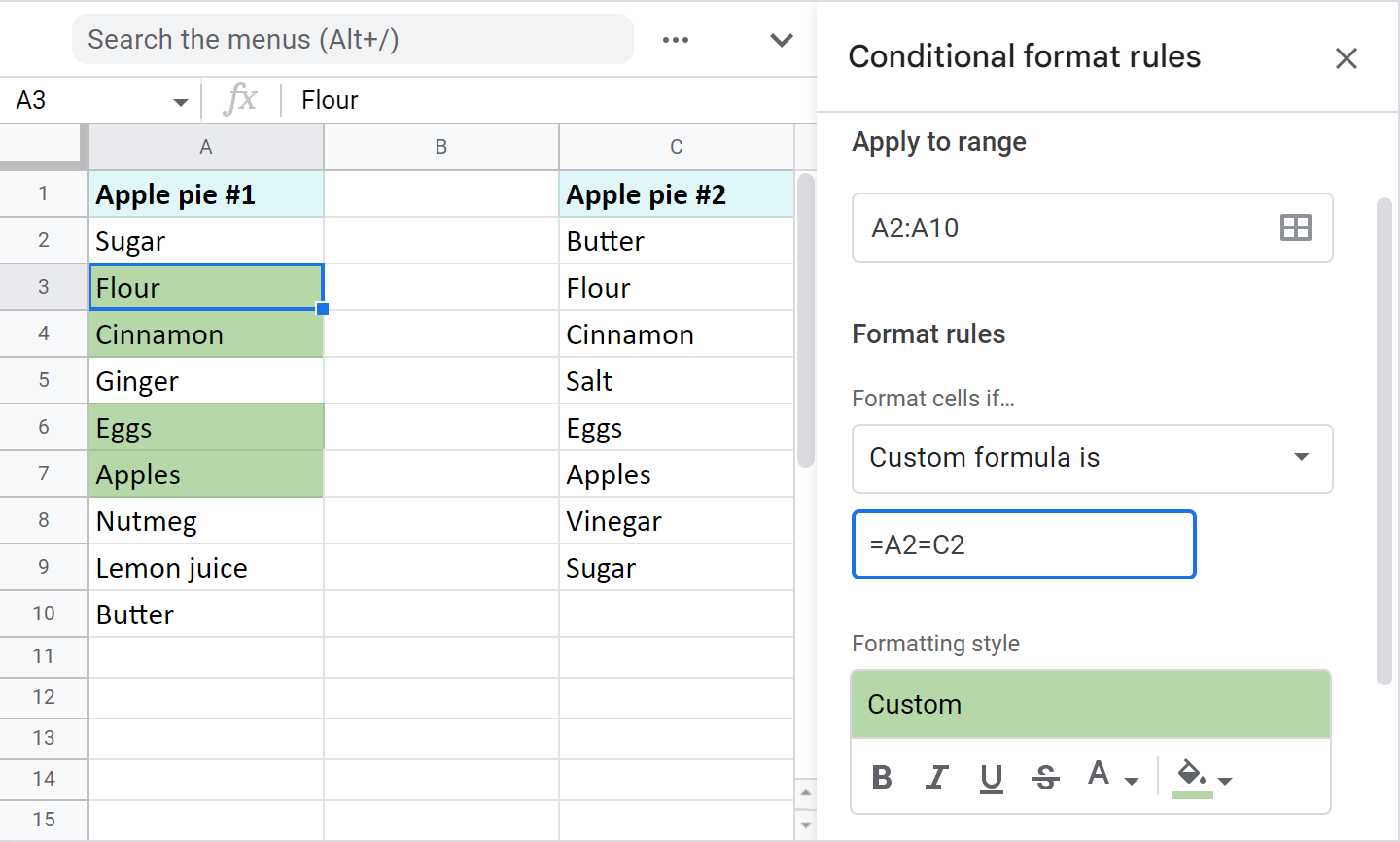
Şîret. Ger stûnên we bi domdarî mezinahî diguhezin û hûn dixwazinqaîdeya ku hemî têketinên nû bihesibîne, wê li tevahiya stûnê bicîh bike (A2:A, bihesibîne ku daneya berhevkirinê ji A2 dest pê dike) û formula bi vî rengî biguhezîne:
=AND(A2=C2,ISBLANK(A2)=FALSE)
Ev ê pêvajoyê bike. tevahiya stûnan û şaneyên vala paşguh bikin.
Nîşe. Ji bo berhevdana daneyên ji du pelên cihêreng, hûn ê neçar in ku li ser formulê sererastkirinên din bikin. Hûn dibînin, formatkirina şertî ya di Google Sheets de referansên cross-sheet piştgirî nake. Lêbelê, hûn dikarin nerasterast xwe bigihînin pelên din:
=A2=INDIRECT("Sheet2!C2:C")
Di vê rewşê de, ji kerema xwe rêza ku hûn qaîdeyê li ser bicîh bikin diyar bikin - A2:A10.
Du pel û stûnên Google-ê ji bo cihêtiyan bidin ber hev
Ji bo ronîkirina tomarên ku di stûnek din de şaneyên heman rêzê li hev nagirin, lêkolin wekî jorîn e. Hûn rêzê hildibijêrin û qaîdeyek formatkirina şertî diafirînin. Lêbelê, formula li vir cûda dibe:
=A2C2 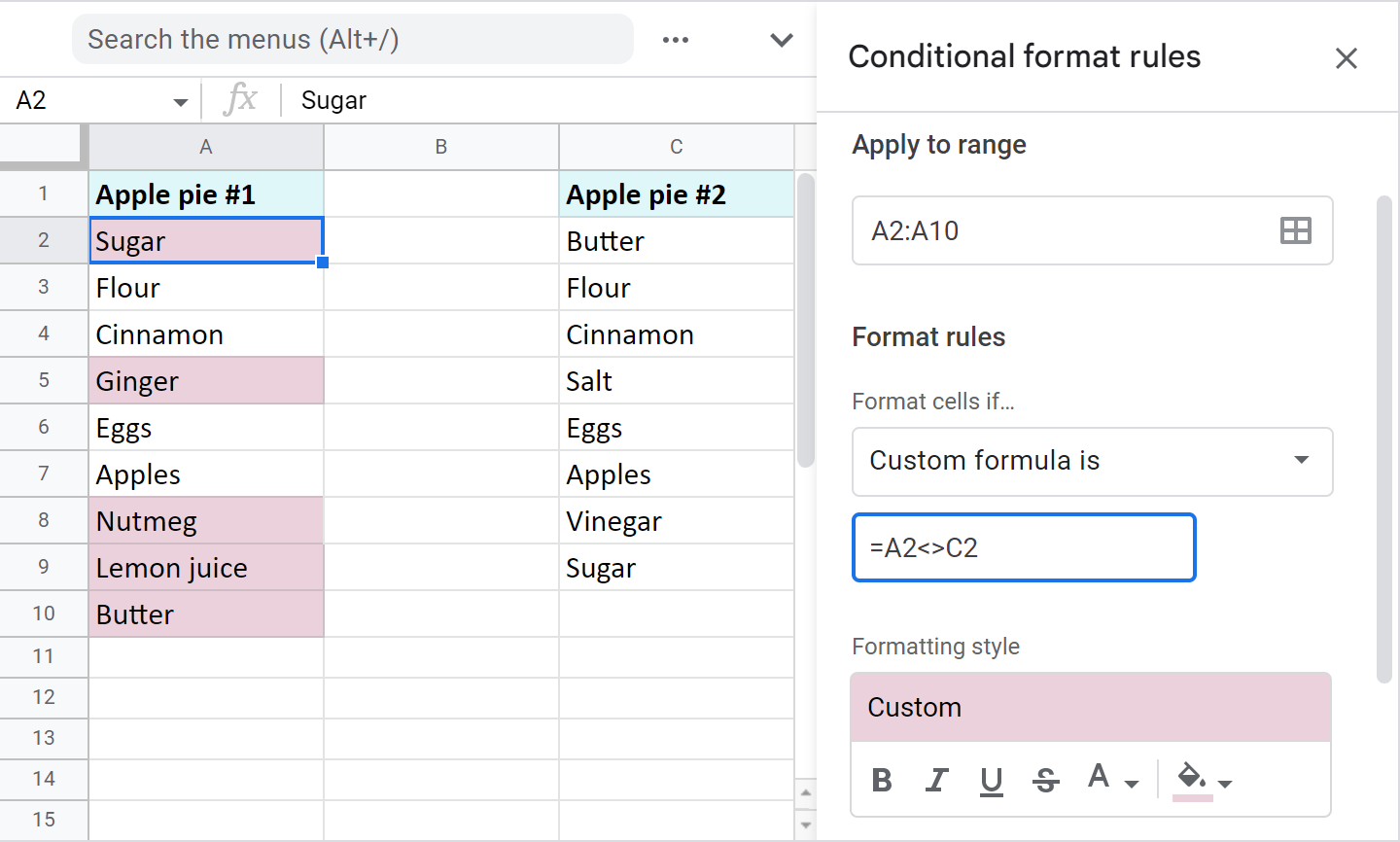
Dîsa, formulê biguhezînin da ku qaydeyê dînamîk bike (divê ku ew hemî nirxên nû yên lêzêdekirî di van stûnan de bihesibîne):
=AND(A2=C2,ISBLANK(A2)=FALSE)
Û referansa nerasterast ji rûpelek din re bikar bînin heke stûna ku meriv pê re berhev bike hebe:
=A2INDIRECT("Sheet1!C2:C")
Nîşe. Ji bîr nekin ku rêza ku hûn qaîdeyê li ser bicîh bikin diyar bikin - A2: A10.
Du lîsteyan bidin ber hev û di wan herduyan de tomaran ronî bikin
Bê guman, îhtîmal e ku heman tomar di stûnên we de belav bibin. Nirxa di A2 de di stûnek de ne hewce ye ku li rêza duyemîn a stûnek din be. Bi rastî, dibe kupir paşê xuya dike. Eşkere ye, ji bo vê yekê rêbazek din a lêgerîna tiştan hewce dike.
Mînak 1. Du stûnên di Google Sheets de bidin ber hev û ciyawaziyên (yên bêhempa) nîşan bidin
Ji bo ronîkirina nirxên yekta di her lîsteyê de, divê hûn çêbikin ji bo her stûnekê du qaîdeyên formkirina şertî.
Stûna rengîn A: =COUNTIF($C$2:$C$9,$A2)=0
Stûna rengîn C: =COUNTIF($A$2:$A$10,$C2)=0
Li vir taybetmendiyên min hene: 
Mînak 2. Di Google Sheets de duberan di du stûnan de bibînin û ronî bikin
Hûn dikarin nirxên hevpar piştî guheztinên sivik di her du formulên mînaka berê de rengîn bikin. Tenê formûlê bike ku her tiştî ji sifirê mezintir bijmêre.
Dupêyên rengan di navbera stûnên A-yê de tenê: =COUNTIF($C$2:$C$9,$A2)>0
Dupelên rengan di navbera stûnên di C de tenê: =COUNTIF($A$2:$A$10,$C2)>0 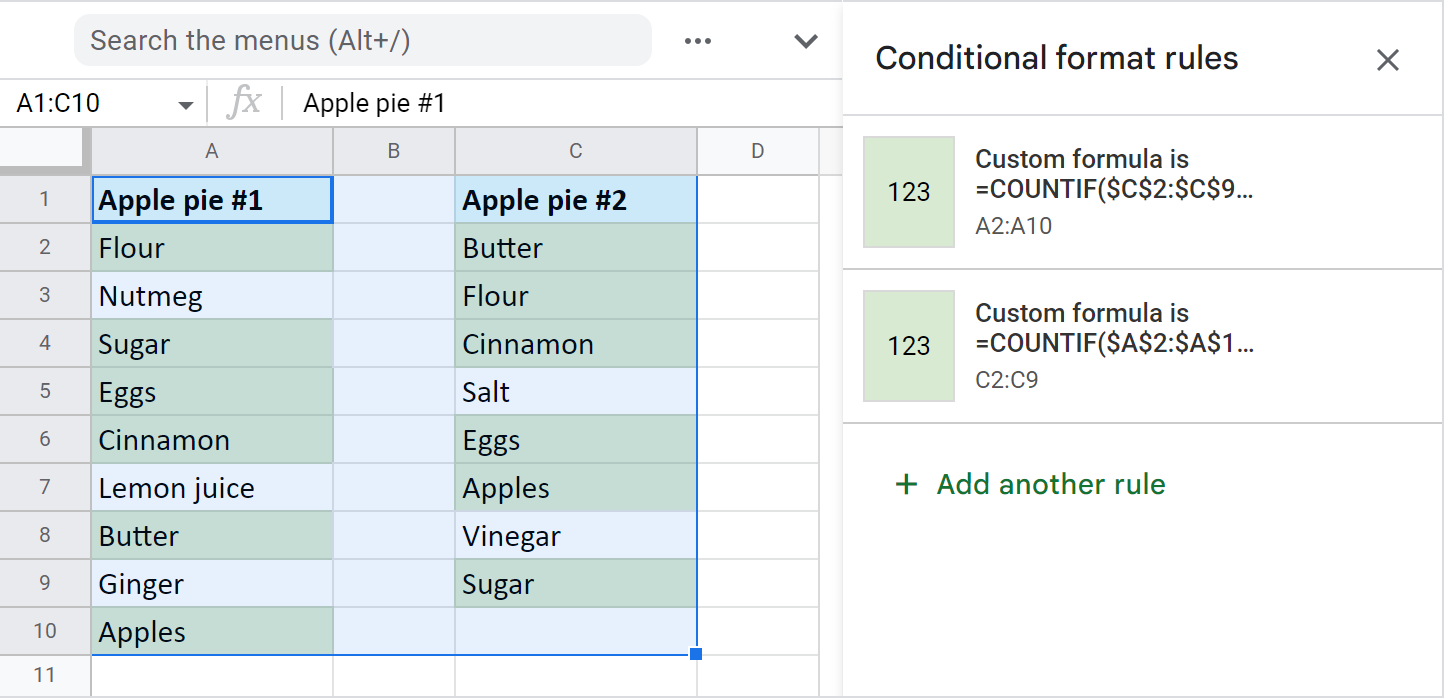
Şîret. Di vê tutoriyê de gelek mînakên formulê yên ji bo ronîkirina dubareyên di Google Sheets de bibînin.
Rêya bilez a lihevhatina stûnan û nîşankirina tomaran
Pêksazkirina şertî carinan dibe ku dijwar be: dibe ku hûn bi xeletî çend qaîdeyan biafirînin. heman rêzê an rengan bi destan li ser hucreyan bi qaîdeyan bicîh bikin. Di heman demê de, pêdivî ye ku hûn çavê xwe li hemî rêzan bigirin: yên ku hûn bi rêgezan ronî dikin û yên ku hûn bi xwe di qaîdeyan de bikar tînin. Dibe ku ev hemî we gelek tevlihev bikin heke hûn ne amade bin û nebawer bin ku hûn li kuderê li pirsgirêkê bigerin.
Xwezî, stûn an pelên me yên Berawirdî bi têra xwe têgihîştî ye ku ji we re dibe alîkar ku hûn du stûnan di nav yek tabloyê de bişopînin. du maseyên cuda li ser yekpel, an jî du pelên cihêreng, û wan taybetmendî an dupên ku dibe ku bi dizî têkevin daneyên we ronî bikin.
Li vir çawa min dubareyên di navbera du tabloyan de li ser bingeha Fêkî û MSRP
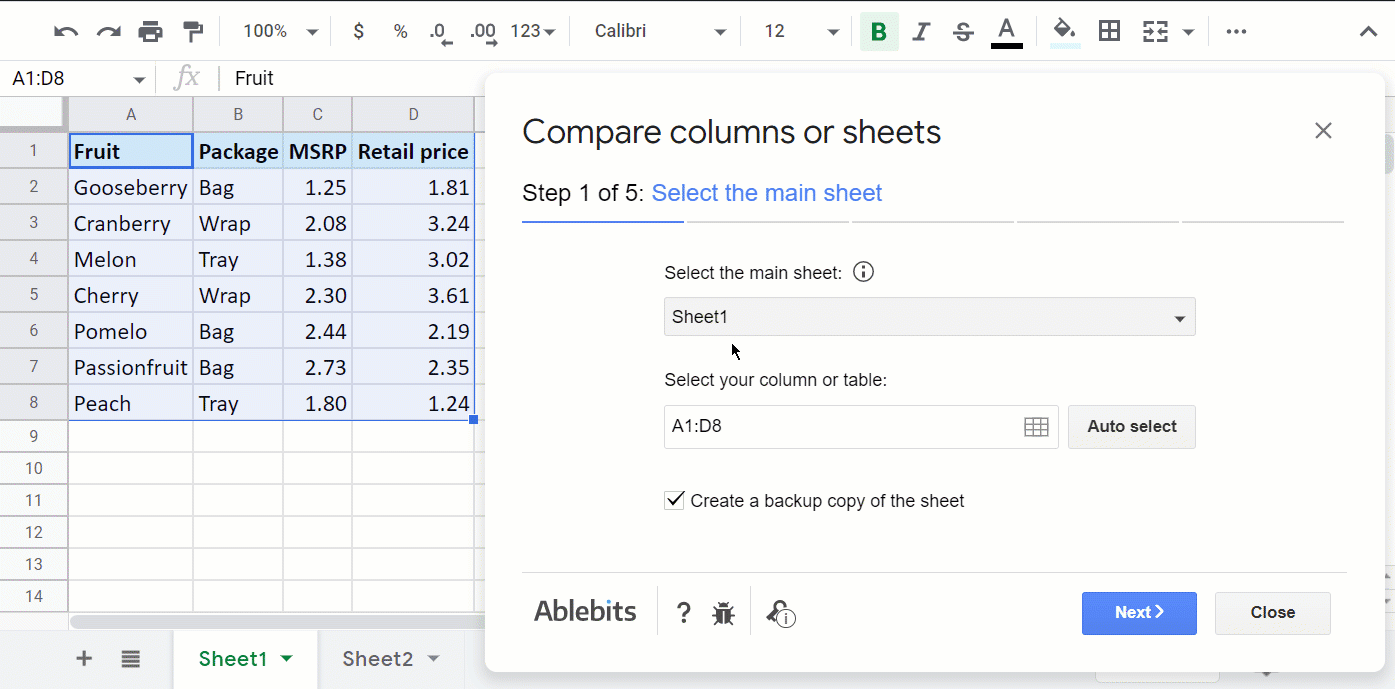
Di heman demê de ez dikarim van mîhengan di senaryoyek ji nû ve were bikar anîn de tomar bikim. Ger tomar nûve bibin, ez ê tenê bi klîkek bang li vê senaryoyê bikim û pêvek dê tavilê dest bi hilanîna hemî daneyan bike. Ji ber vê yekê, ez ji dubarekirina hemî wan mîhengan li ser gavên pêvekê dûr disekinim. Hûn ê bibînin ka senaryo di mînaka li jor û di vê tutorial de çawa dixebitin.
Tip. Ma we vîdyoya demo ya lêzêdekirina stûn an pelan berhev bike dîtiye? Hûn dixwazin.
Van rêbazan hemî niha li ber destê we ne - wan biceribînin, biguhezînin û li ser daneyên xwe bicîh bînin. Ger yek ji pêşniyaran alîkariya karê weya taybetî neke, di şîroveyên jêrîn de doza xwe bi azadî nîqaş bikin.

